Pomaže korisnicima da usklade snagu svojih računalnih alata s aplikacijom koju koriste
- Windows alat služi kao instrument za procjenu performansi vašeg računala.
- WEI rezultat sastoji se od pet pod-rezultata: memorija, brzina procesora, mogućnosti 2D i 3D grafike i brzina diska.
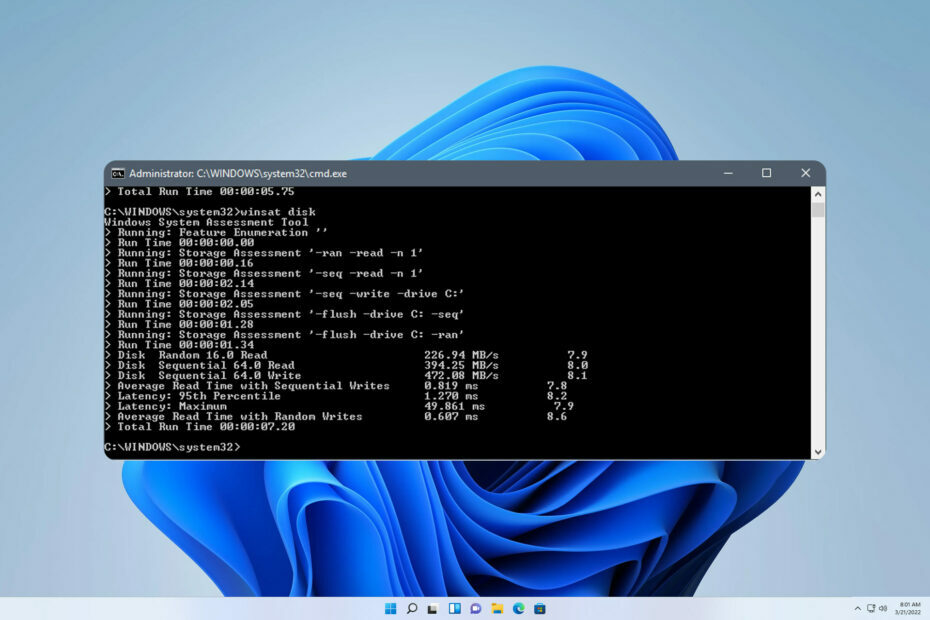
xINSTALIRAJTE KLIKOM NA PREUZMI DATOTEKU
- Preuzmite Fortect i instalirajte ga na vašem računalu.
- Pokrenite postupak skeniranja alata tražiti oštećene datoteke koje su izvor vašeg problema.
- Kliknite desnom tipkom miša na Započni popravak kako bi alat mogao pokrenuti algoritam popravljanja.
- Fortect je preuzeo 0 čitatelja ovog mjeseca.
Ako čitate ovaj članak, vjerojatno vas zanima Winsat.exe, Windows proces koji izvodi testove procjene sustava Windows. Ovi testovi procjenjuju performanse različitih komponenti sustava kao što su CPU, memorija, disk i grafika.
U prethodnom članku istražili smo složenost Indeks Windows iskustva na Windows 11. Međutim, sada se suočavamo sa sličnom situacijom.
Ipak, bitno je utvrditi glavni uzrok prije pokušaja rješavanja trenutnog problema.
Autentični Winsat.exe softverska je komponenta koja pripada sustavu Microsoft Windows, a razvio ju je Microsoft. Windows je OS koji služi kao okosnica raznih računalnih sustava.
Za procjenu performansi vašeg osobnog računala, Windows System Assessment Tool dolazi u igru kao alat za procjenu performansi koji se pokreće kroz WinSAT.exe. Dobra vijest je da ne šteti vašem računalu.
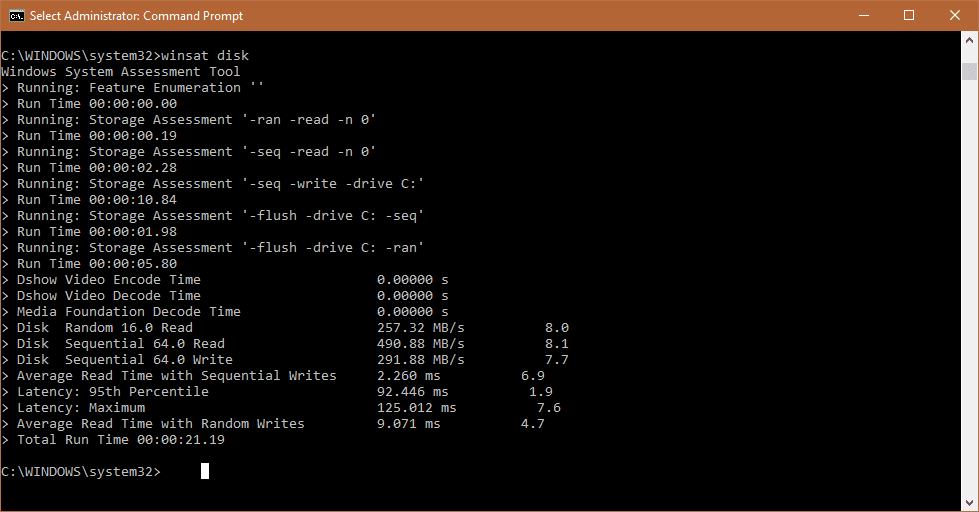
Da biste pristupili WinSAT-u, možete otići na upravljačku ploču pod Informacije o performansama u bilo kojem od ovih Microsoft OS-a: Windows Vista, Windows 7, Windows 8, Windows 10 i Windows 11.
Njegova primarna funkcija je mjerenje različitih karakteristika performansi i mogućnosti vašeg hardverskog sustava i izvješćivanje o njima kroz rezultat Indeksa doživljaja rada sa sustavom Windows (WEI). WEI rezultat sastoji se od pet pod-rezultata: memorija, brzina procesora, mogućnost 2D grafike, mogućnost 3D grafike i brzina diska.
WinSAT besprijekorno izvršava ovaj proces dodjeljivanjem rezultata na ljestvici od 1,0 do 6,0 na različitim verzijama Windows OS-a bez nanošenja bilo kakve štete ili poremećaja u radu vašeg računala.
Savjet stručnjaka:
SPONZORIRANO
Teško se uhvatiti u koštac s nekim problemima s osobnim računalom, posebno kada se radi o nedostajućim ili oštećenim sistemskim datotekama i spremištima vašeg Windowsa.
Obavezno koristite namjenski alat, kao što je Fortect, koji će skenirati i zamijeniti vaše pokvarene datoteke njihovim svježim verzijama iz svog repozitorija.
WEI rezultat je alat koji pomaže pojedincima da usklade hardverske mogućnosti svog računala sa softverom koji koriste.
WEI, ili Windows Experience Index, omogućuje korisnicima da usklade hardverske mogućnosti svog računala sa zahtjevima za performansama različitih softverskih aplikacija.
Alat za procjenu sustava Windows služi kao instrument za procjenu performansi vašeg računala. WinSAT.exe izvršava ovaj alat i ne predstavlja prijetnju vašem uređaju.
Postoji legitimna aplikacija na Windows operativnom sustavu poznata kao Windows System Assessment Tool (WinSAT). Ako ga je Windows Defender označio, najvjerojatnije je lažno pozitivan.
- Prednosti – Ako biste onemogućili aplikaciju WinSAT, to ne bi imalo utjecaja na izvedbu ili funkcionalnost vašeg računala. Vaš rezultat indeksa doživljaja rada sa sustavom Windows ostat će stagnirati, a određeni programi koji koriste ovaj rezultat kao unos možda neće ažurirati svoj status u skladu s tim.
- Protiv – U trenutku kada aplikacija Winsat radi u pozadini, Možda ste primijetili da ovaj softver koristi značajnu količinu resursa CPU-a ili biste ga možda radije onemogućili kako biste u potpunosti spriječili bilo kakva ažuriranja WEI rezultata.
Ako vaše računalo radi sporo, to može biti zbog procesa alata za procjenu sustava Windows. Onemogućavanje ove značajke može poboljšati performanse i vašem računalu dati potreban poticaj.
Proces uključuje procjenu različitih dijelova vašeg računala i mjerenje njihove učinkovitosti. Zanimljivo je da to ne uzrokuje kašnjenje ili pogoršanje brzine vašeg sustava.
Kako mogu provjeriti svoju ocjenu indeksa iskustva sa sustavom Windows?
- Na početnom zaslonu upišite PowerShell u traci za pretraživanje i kliknite Pokreni kao administrator.
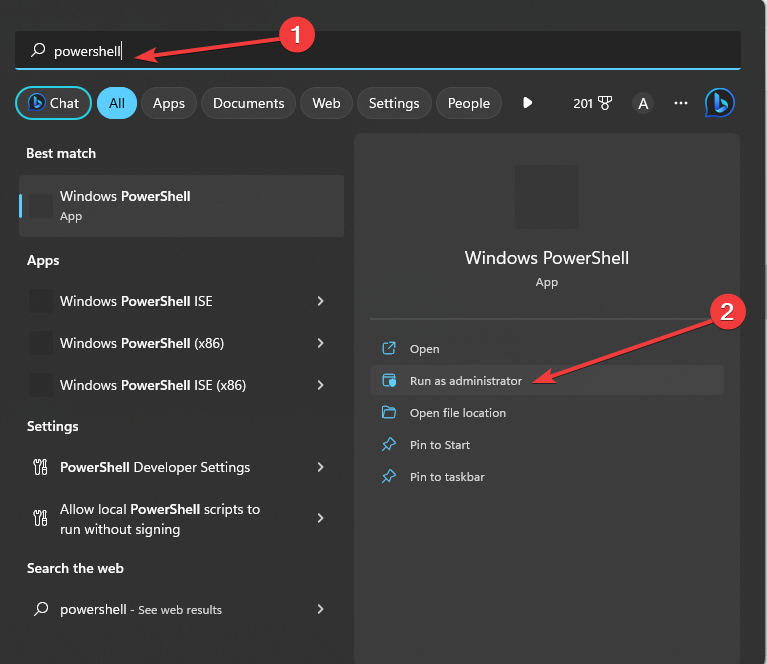
- Sada kopirajte i zalijepite sljedeću naredbu za početak operacije benchmarkinga i pritisnite Unesi:
get-wmiobject -class win32_winsat - Dobit ćete bodove. DiskScore je za primarni tvrdi disk, GraphicsScore je za grafiku, MemoryScore je za memoriju, a D3DScore je za grafiku igara.

Naš vodič ima za cilj olakšati vaše brige i opremiti vas vrijednim znanjem. Nadamo se da vam je naš priručnik pružio neke korisne uvide.
- Što je Cvtres.exe i za što se koristi?
- Uhssvc.exe: Što je to i trebate li ga ukloniti?
- Što je davclnt.dll i trebate li ga izbrisati?
Ako naiđete na bilo koji drugi problem, preporučujemo da pogledate naš sveobuhvatni vodič Windows Experience Index zamrzava vaše računalo. Predstavlja usporediva rješenja koja će vam pomoći da riješite svoj problem.
Zaista cijenimo vaše povratne informacije i bilo bi nam drago čuti vaše mišljenje. Nemojte se ustručavati komentirati u nastavku i podijeliti svoje stajalište s nama.
Još uvijek imate problema?
SPONZORIRANO
Ako gornji prijedlozi nisu riješili vaš problem, vaše računalo bi moglo imati ozbiljnijih problema sa sustavom Windows. Predlažemo da odaberete sveobuhvatno rješenje poput Fortect za učinkovito rješavanje problema. Nakon instalacije samo kliknite Pogledaj&popravi tipku, a zatim pritisnite Započni popravak.


